文章詳情頁
Win7刷新率怎么調?Win7屏幕刷新率設置方法
瀏覽:114日期:2022-09-24 17:32:31
相信大家都知道,屏幕刷新率指的就是屏幕上的圖像每秒鐘出現的次數,刷新頻率越高,屏幕上圖像閃爍感就越小,穩定性也就越高。那么,Win7刷新率怎么調呢?接下來,針對這一問題,小編就來教教大家Win7屏幕刷新率的設置方法。
方法/步驟
1、打開控制面板;
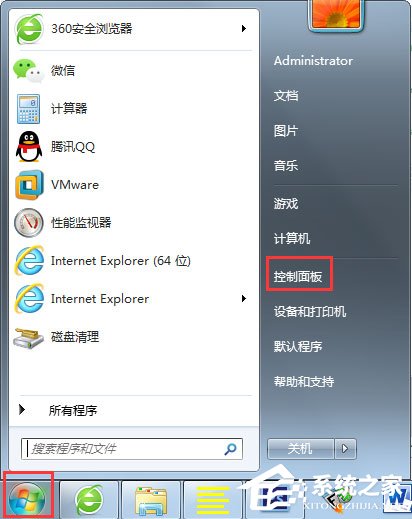
2、找到控制面板中“顯示”圖標,并雙擊該圖標;
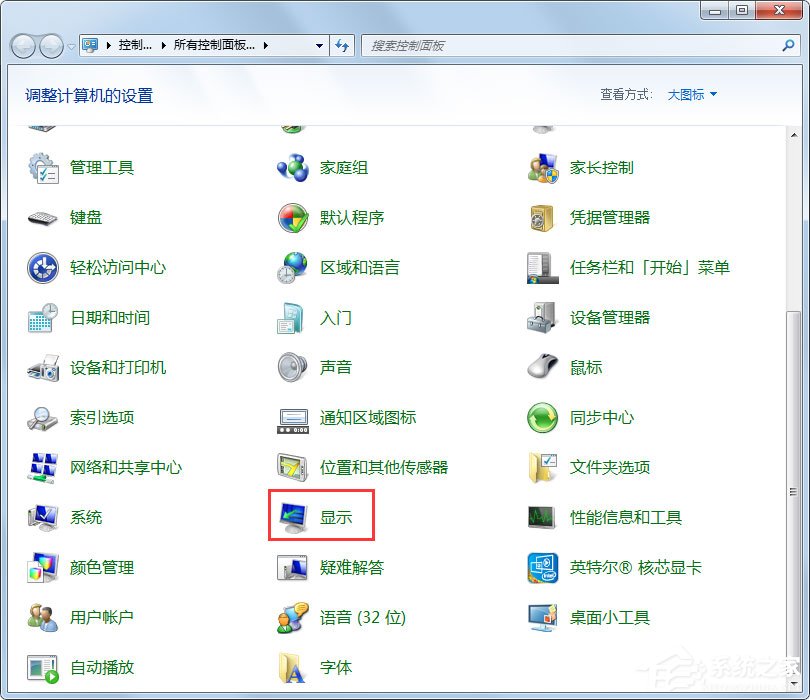
3、在彈出的“顯示屬性”對話框中,點擊“調整分辨率”;
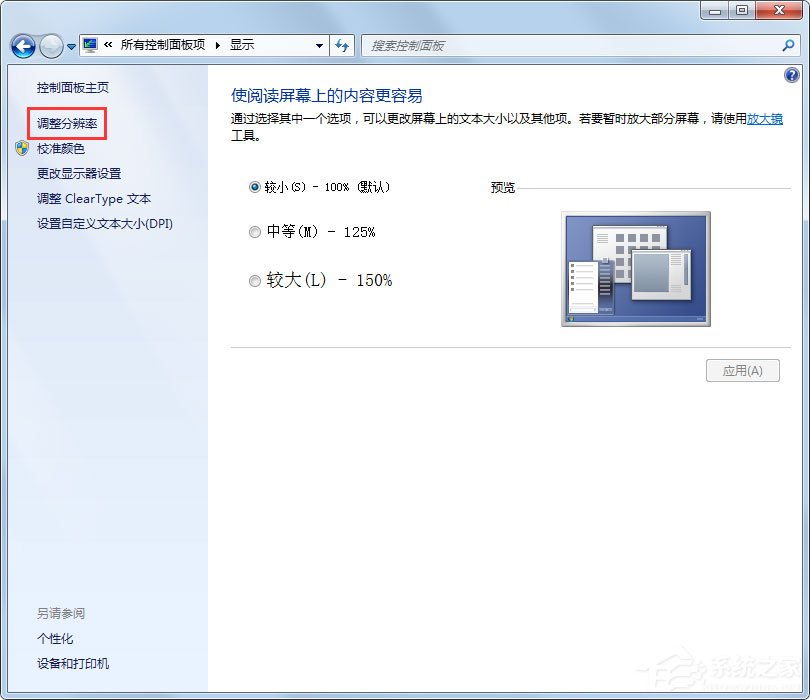
4、在彈出的屏幕分辨率對話框中,點擊“高級設置”,后系統彈出“通用即插即用顯示器”屬性對話框;
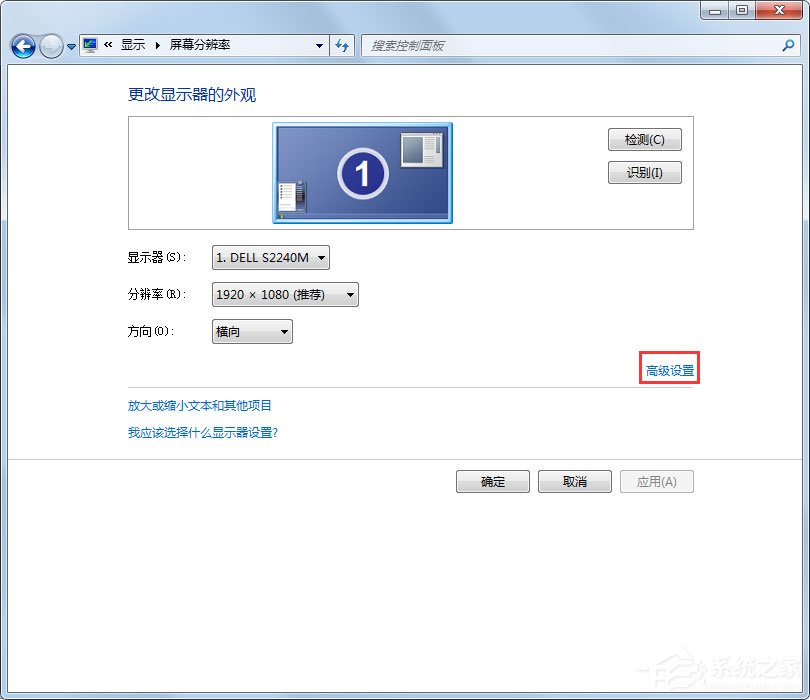
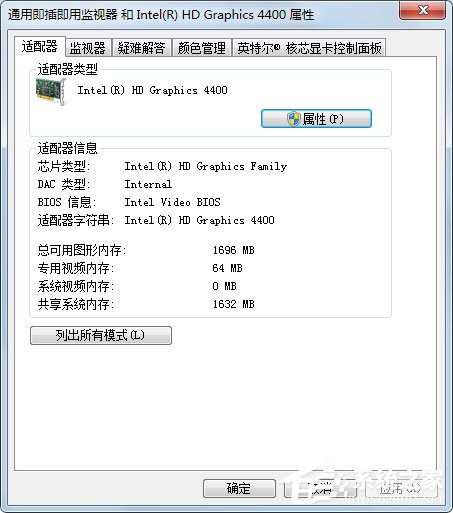
5、在彈出的對話中,點擊“監視器”,在該對話框中,有個監視器設置,可以對屏幕刷新頻率進行選擇,選擇好后點擊確定;
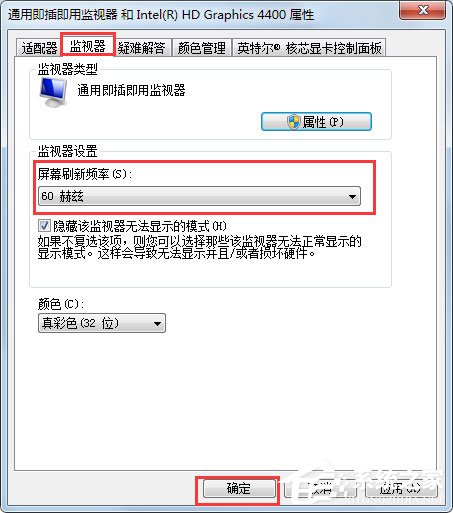
6、設置技巧,在進行設置的時候要進行顯示器大小的確定,根據地7、8步的要求進行對照設置;
7、顯示器角度:影響刷新率最主要的因素就是顯示器的帶寬,17寸的彩顯帶寬在100,完全能上85Hz,屏幕越大,帶寬越大,19寸的在200,21寸的在300,同品牌同尺寸的彩顯,帶寬越高,價格越貴;
8、系統的角度:影響刷新率最大的是屏幕的分辨率,同樣是17寸彩顯,帶寬108,將分辨率調至1024*768,最高能達到85Hz,調高至1280*1024,最高只能達到70Hz,調低至800*600,卻能達到100Hz。分辨率越高,在帶寬不變的情況下,刷新率就越低。
以上就是小編教給大家的Win7屏幕刷新率的具體設置方法,按照以上方法進行操作,就能輕松為電腦設置好合適的屏幕刷新率。
相關文章:
1. UOS應用商店不能用怎么辦? uos系統應用商店不能使用的解決辦法2. Win10任務管理器的快捷鍵有哪些?Win10任務管理器的快捷鍵大全3. uos如何安裝微信? uos系統微信的安裝教程4. Win7磁盤整理碎片怎么操作?Windows7磁盤碎片整理教程5. Win10跨設備共享就近共享如何使用和關閉?Win10跨設備共享就近共享使用方法6. Win10系統怎么去除廣告 如何去除Win10小廣告7. mac程序沒反應怎么辦 mac強制關閉程序的方法8. Win7想要更換IP不會操作怎么辦?更換系統IP的教程9. 世界上最流行的操作系統不是Linux或者Windows,而是MINIX10. Win11 Release 預覽版 Build 22000.1879更新補丁KB5025298(附更新修復內容匯總)
排行榜
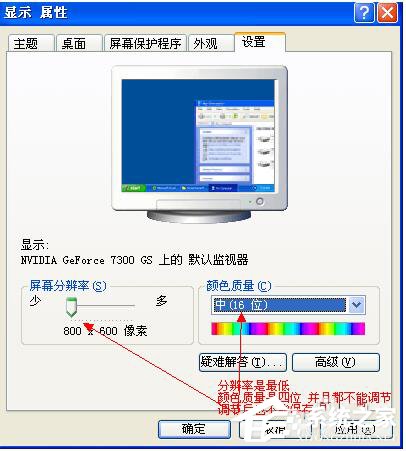
 網公網安備
網公網安備